Pycharm是很多人在学习机器学习时的常用IDE。但是,当代码需要庞大计算资源的时候,我们往往需要借助远程服务器的GPU资源。很多人都是将代码拷贝到服务器,然后运行,但是当修改调试的时候,很不方便。Pycharm自身就带有远程代码调试功能,可以方便的实现像本地一样远程调试服务器端的代码。具体操作如下:
1、先用Pycharm打开项目,然后如图所示:

2、左上角点击File,找到Setting:
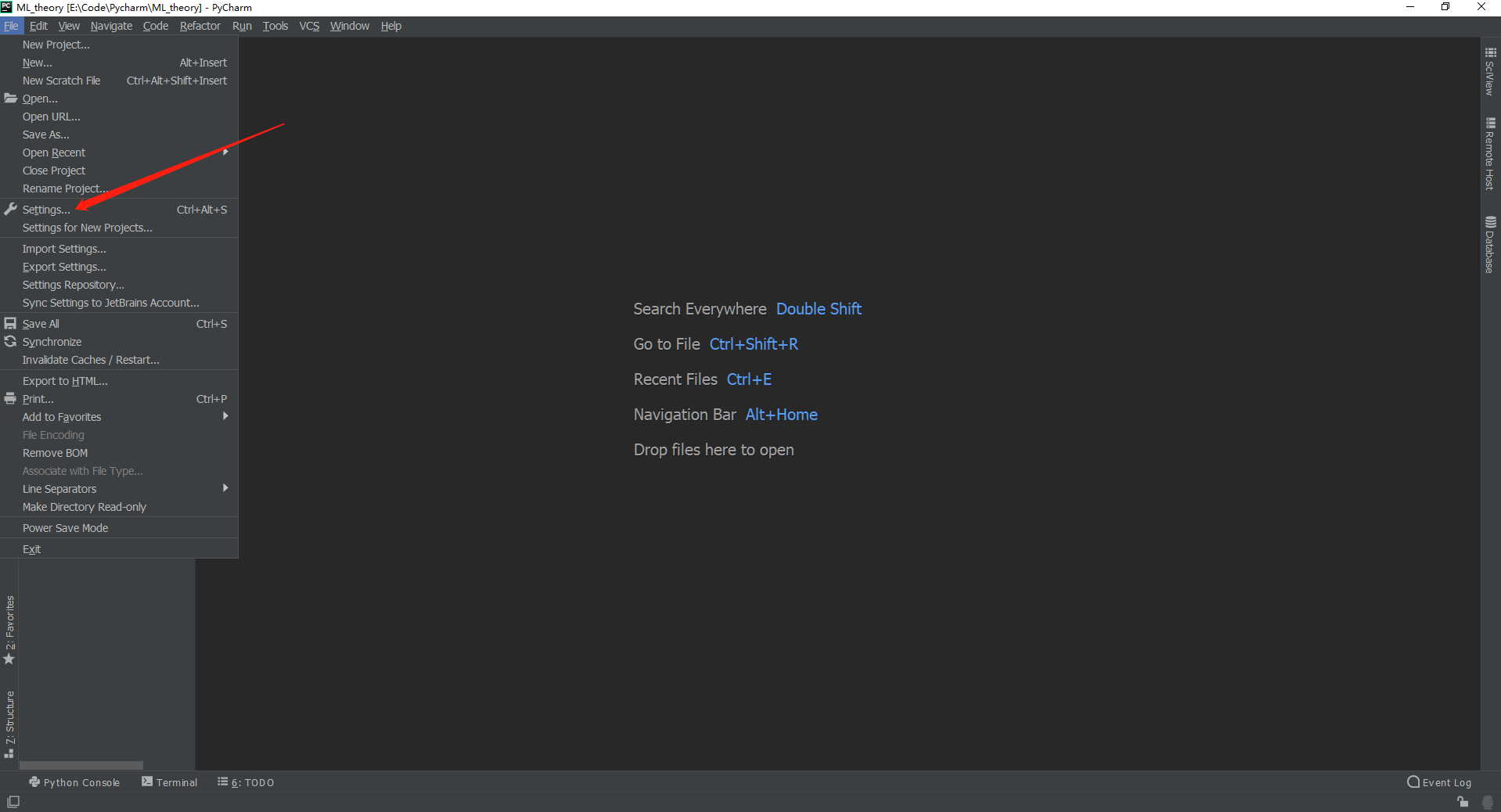
3、找到Project,点击;找到Project Interpreter,点击;
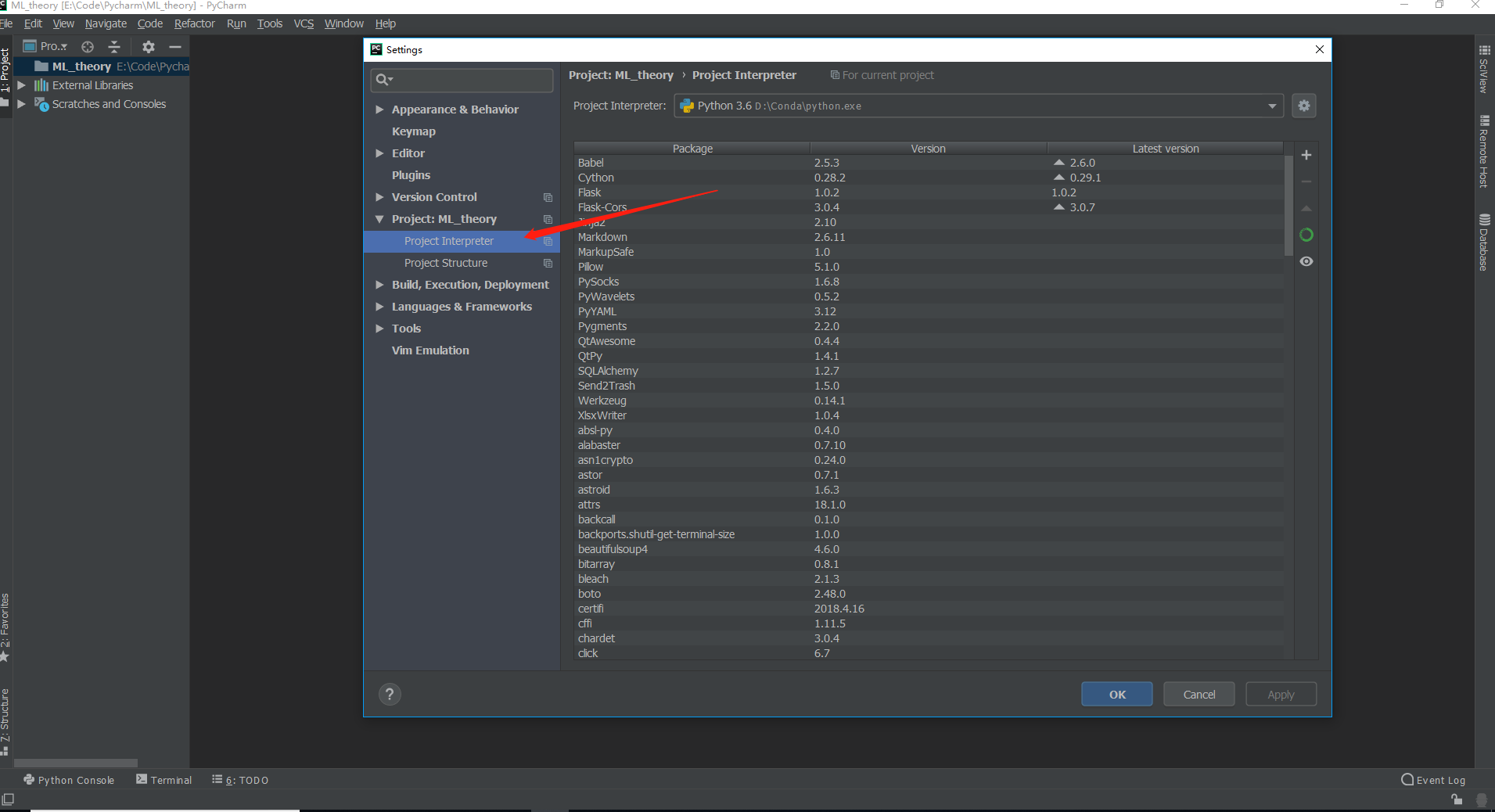
4、这时显示上图界面,右上角有一个齿轮形状的图标,点击;这时会出现两个选项,选择第一个:Add;
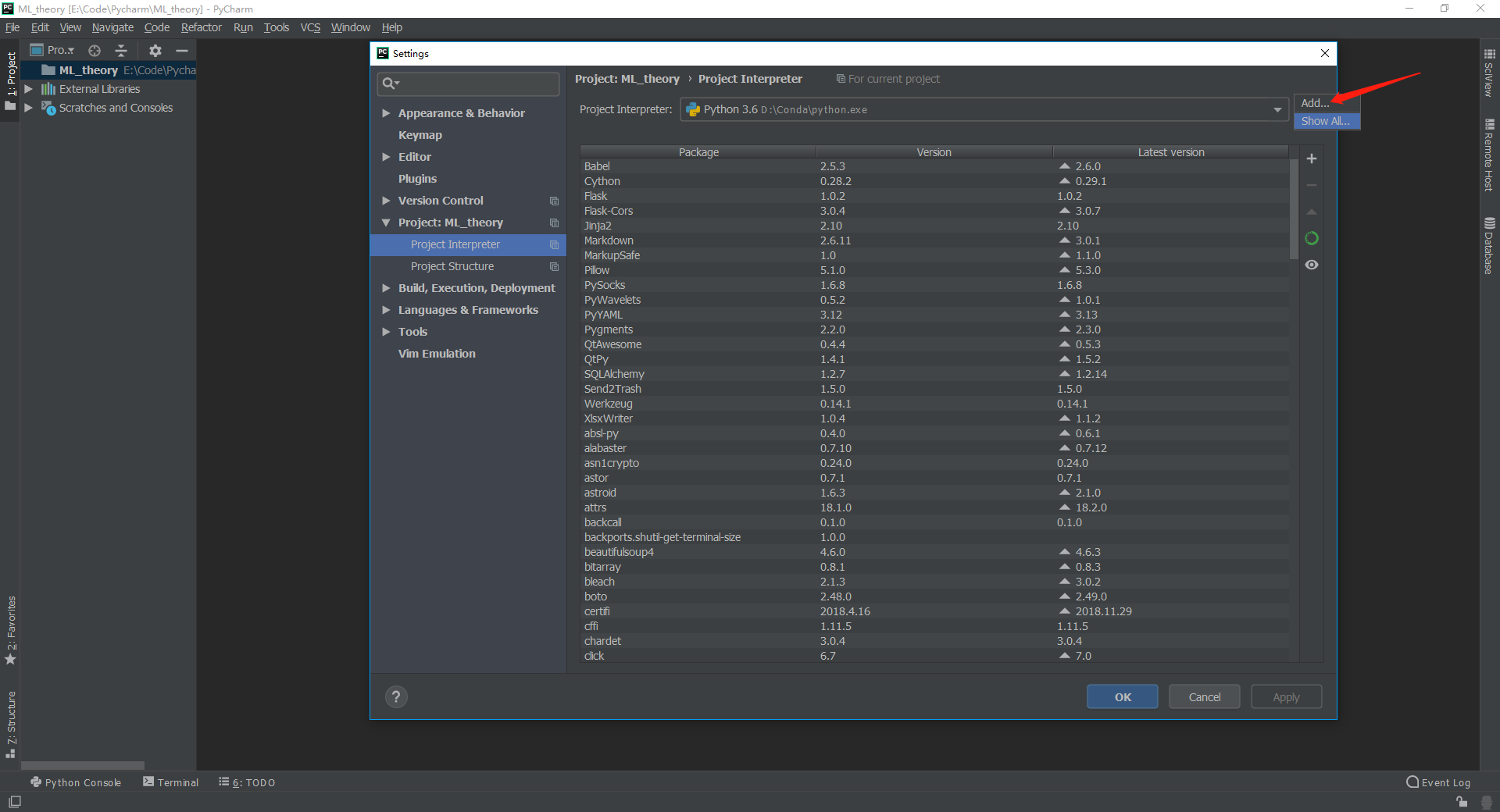
5、选择SSH Interpreter,点击;选择第一个:New server configuration;分别在Host的地方输入远程服务器的IP地址,例如:10.108.1.1;端口号:22(一般都是默认,具体看情况);Uername:输入远程服务器的账户名;

6、输入服务器的登陆密码;注意上方,以@分隔开,前面就是账户名字,后面就是IP;

7、这一步至关重要,后面的文件夹一样的图标,点击之后可以选择路径;一共有两个地方需要注意:上面那个是Interpreter的位置(这个是服务器端的解释器地址,服务器端一定要安装的,显然没有解释器,我们程序是运行不了的,请找到之前的解释器安装哪里了);下面那个是本地文件的地址和远程服务器的地址;

8、针对远程文件夹和本地文件夹,可以点开后面的那个文件夹图标,然后,弹出如下弹框,选择本地项目的地址;对于远程的地址,需要根据自己需求来设置,文件名字任意,没有的目录可以新建(右键,选择directory);完成之后,如图:

9、选择Overwrite:

10、然后,显示如下图,注意Interperter的位置和文件的位置是否正确;这样就大功告成了;

11、下面我们来测试一下,是否可以远程运行了,如果项目目录里面有文件,会自动同步,同时下面会显示connecting.....;等连接成功(第一次连接按照网速和电脑性能会需要长短不同的时长,可能会很久);

12、等都完成后,写一行代码,看一下,是否成功;可以看到下面第一行已经显示了服务器端的信息了;

至此,我们已经成功完成了代码的远程调试,我们可以在本地任意修改代码,它会自动上传到服务器端,而不必每次修改之后,都拷贝到服务器端再运行。